7 correctifs pour le logiciel AMD Adrenalin qui ne fonctionne pas ou ne souvre pas

Vous êtes confronté au problème du logiciel AMD Adrenalin qui ne fonctionne pas ou ne s
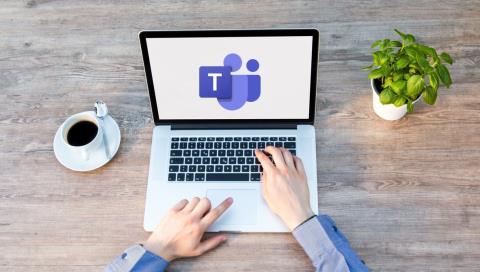
Microsoft Teams fait partie d' Office 365 depuis 2016 . Cette application et ce service de communication de bureau offrent plusieurs fonctionnalités telles que les appels vidéo, la messagerie et les canaux d'équipe. Pour utiliser toutes ces fonctionnalités, vous devrez ajouter des contacts aux équipes Microsoft.
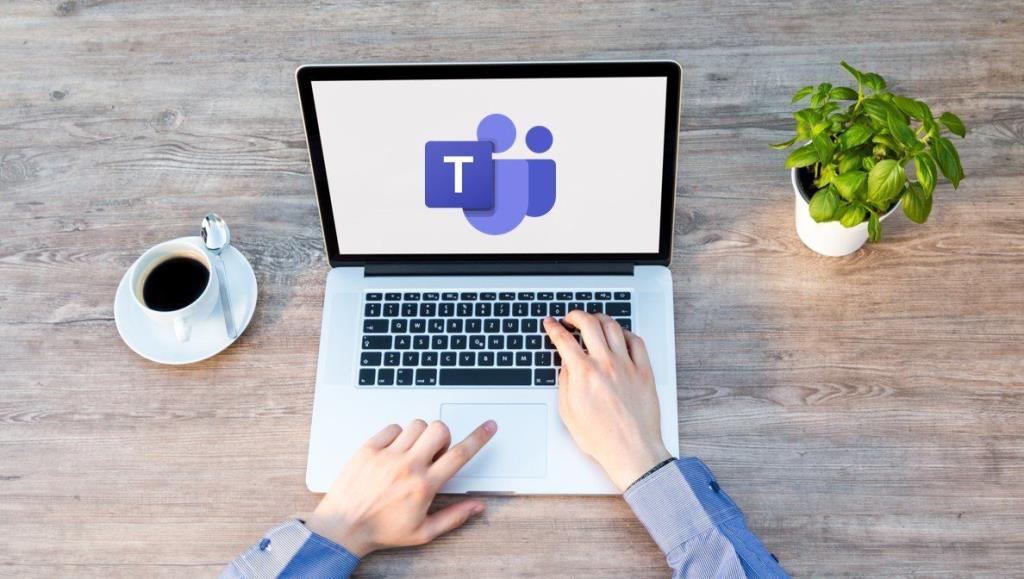
Vos contacts sont généralement des personnes avec lesquelles vous souhaitez interagir, ajouter à un canal d'équipe ou attribuer une tâche. Pour les organisations, l'ajout de contacts à Microsoft Teams n'est peut-être pas une nécessité car il est automatiquement mis à jour à partir du répertoire de l'organisation. Cependant, pour les comptes Teams personnels, l'ajout de contacts peut être effectué en utilisant les méthodes expliquées ci-dessous.
Ajouter un nouveau contact pour un compte personnel Microsoft Teams
Si votre compte Microsoft Teams est personnel, il n'est pas attribué par une organisation, l'une des méthodes ci-dessous peut être utilisée pour ajouter un contact.
En synchronisant les contacts des appareils mobiles sur l'application mobile
Une façon d'ajouter des contacts sur Microsoft Teams consiste à synchroniser les contacts de votre carnet d'adresses avec Microsoft Teams. Consultez les étapes ci-dessous pour comprendre comment procéder :
Étape 1 : Lancez Microsoft Teams sur votre appareil mobile.
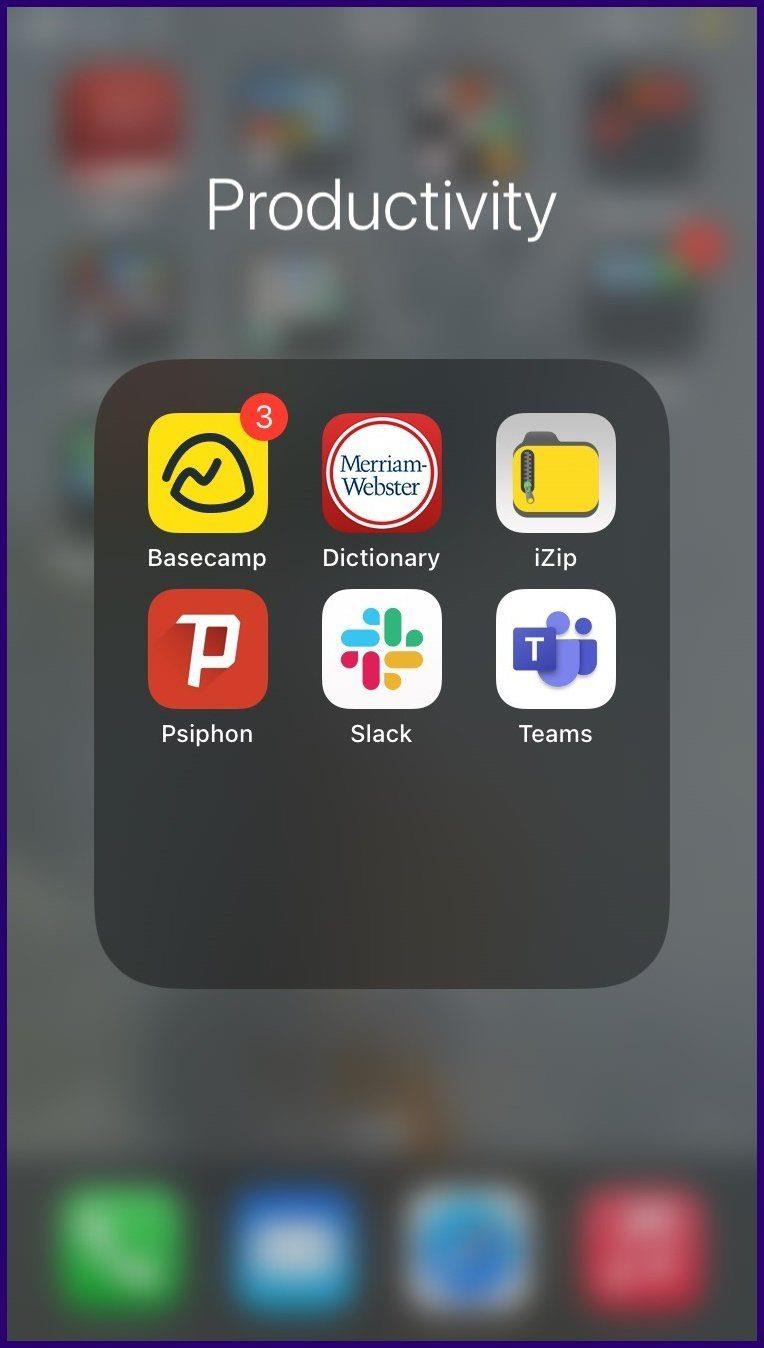
Étape 2 : Appuyez sur votre image de profil.
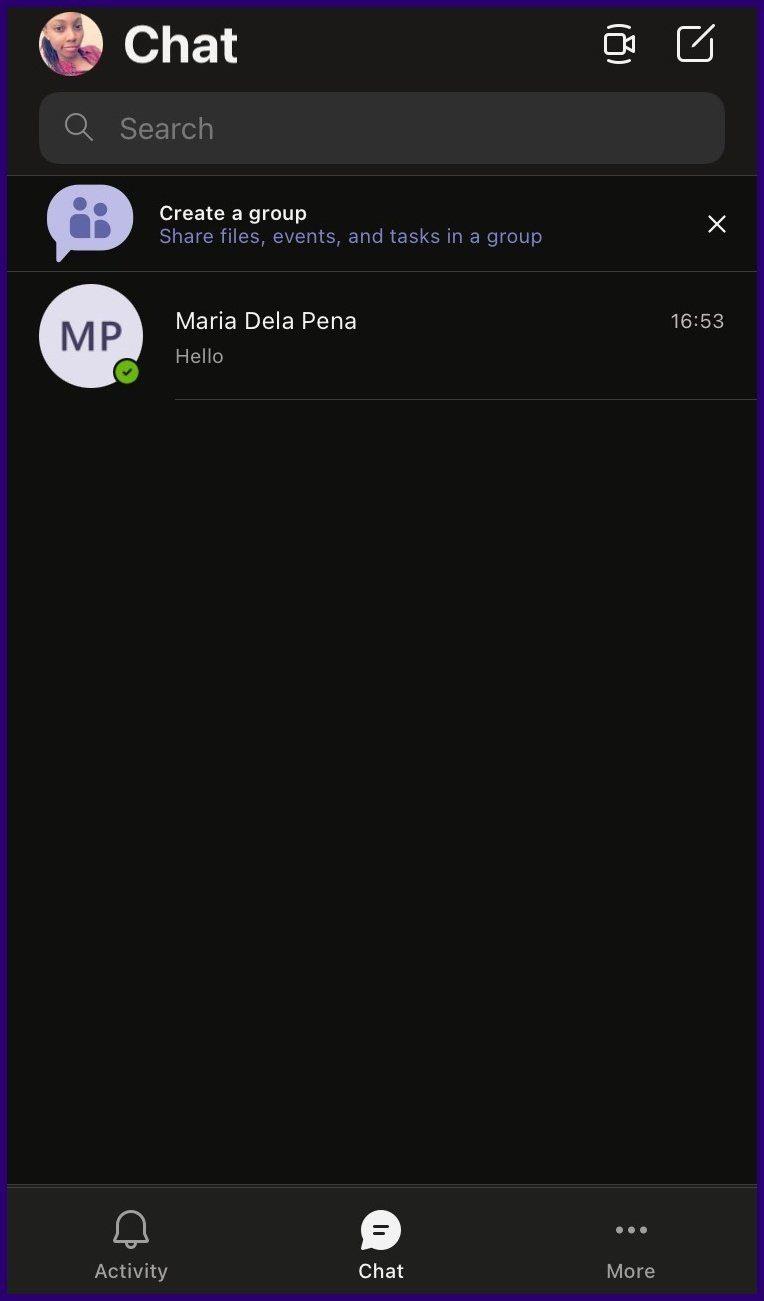
Étape 3 : Appuyez sur Paramètres.
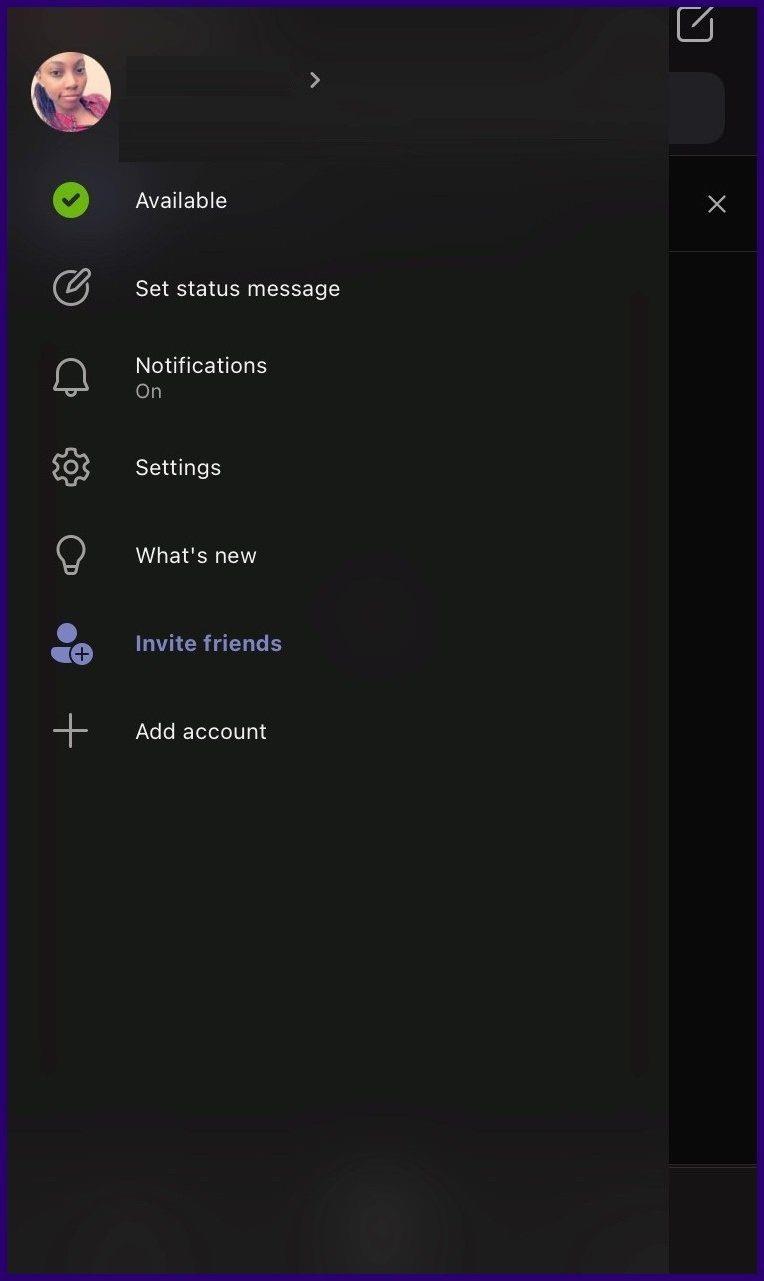
Étape 4 : Appuyez sur Personnes.
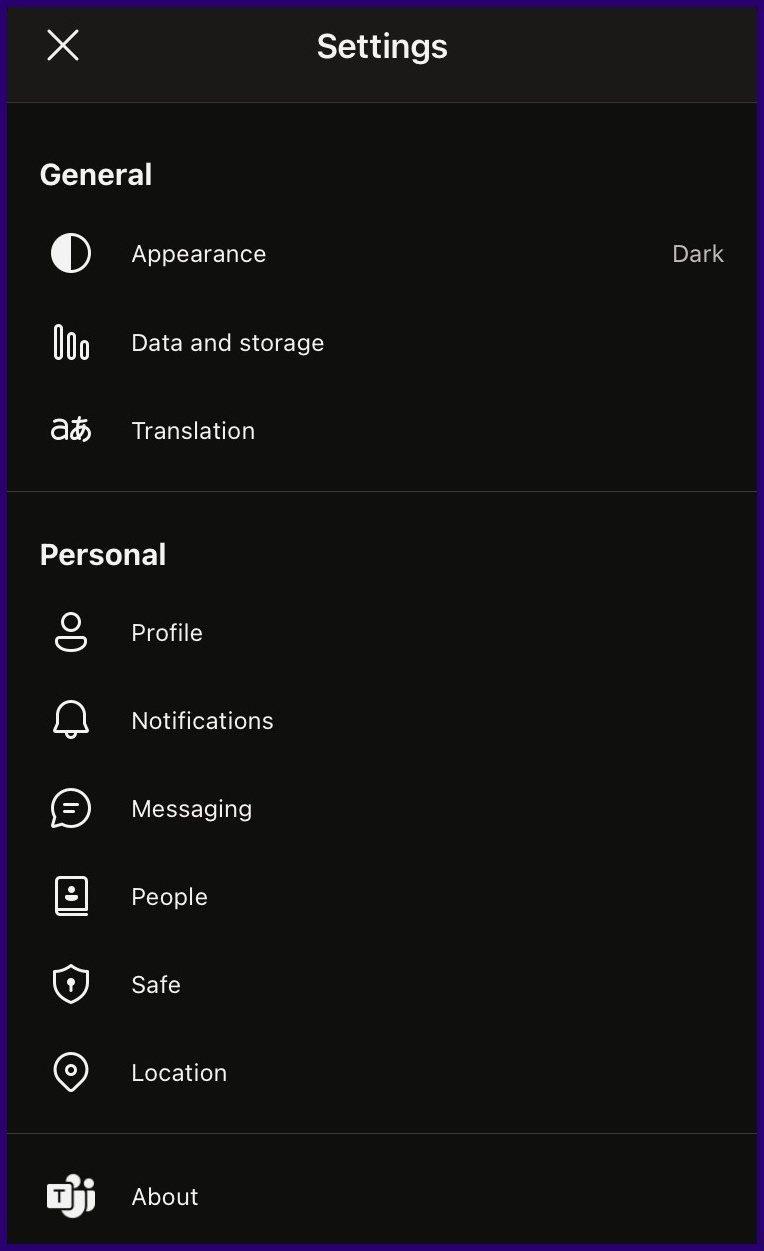
Étape 5 : Si la bascule à côté de Synchroniser les contacts de mon appareil affiche un remplissage gris, appuyez dessus pour activer la synchronisation des contacts. Une fois cela fait, les contacts avec des comptes Microsoft Teams sur votre répertoire téléphonique seront synchronisés avec vos contacts Microsoft Teams.
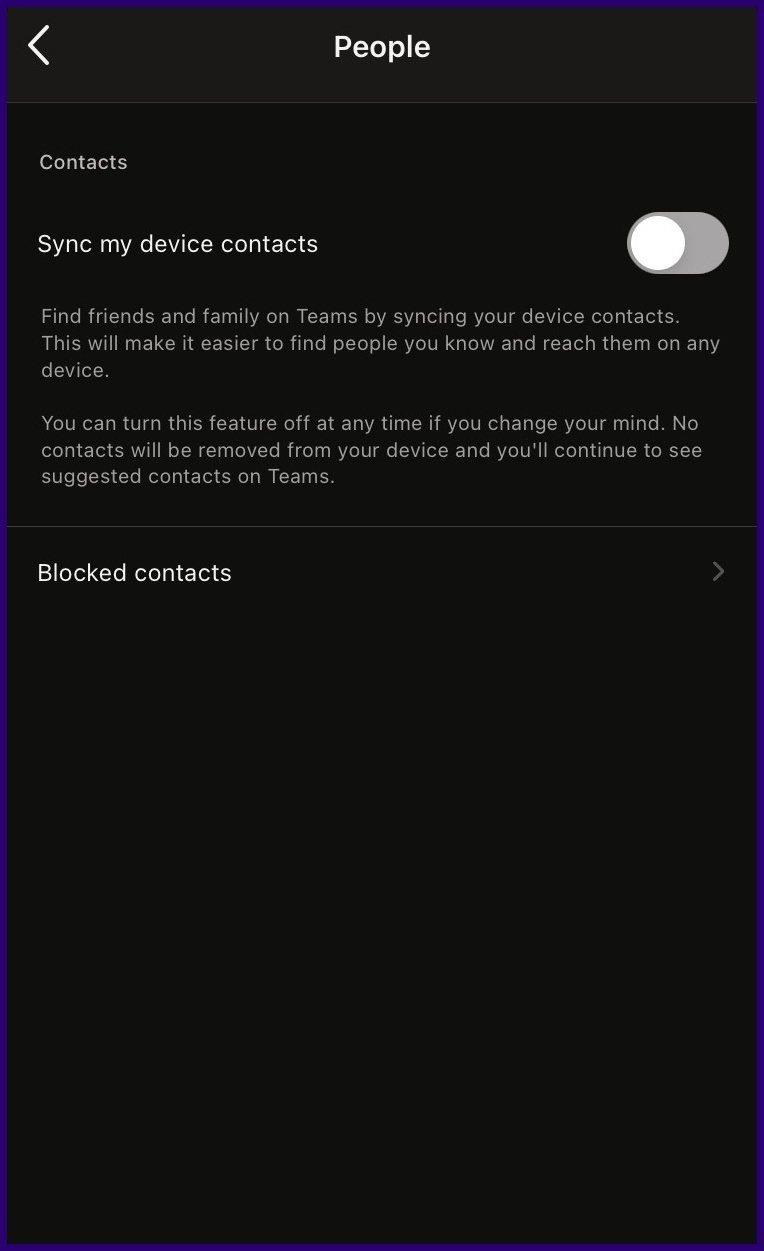
En synchronisant les contacts des appareils mobiles sur PC
Les utilisateurs de Microsoft Teams peuvent également synchroniser les contacts de leur appareil mobile avec leur PC. Voici comment cela fonctionne.
Étape 1 : Lancez Microsoft Teams sur votre PC.
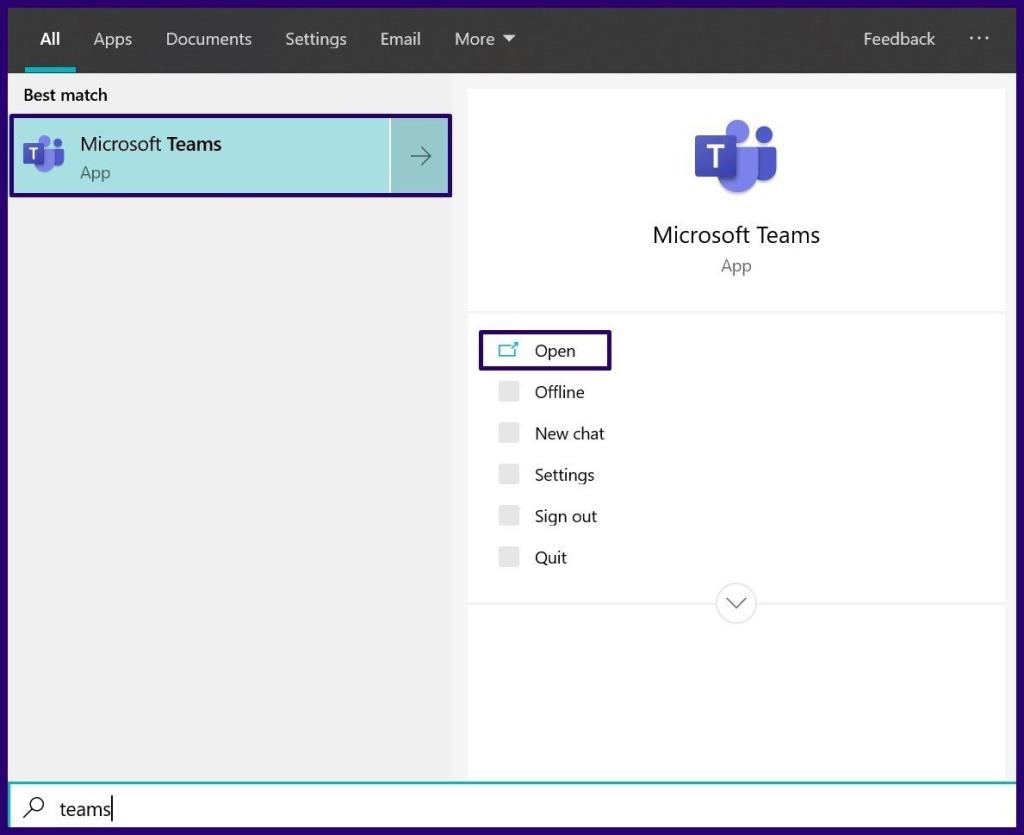
Étape 2 : En bas du volet de gauche, cliquez sur Rechercher et inviter des personnes.
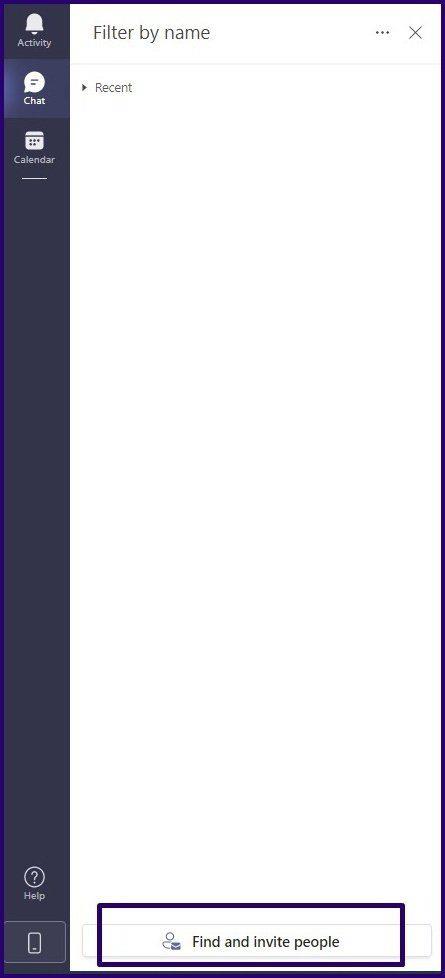
Étape 3 : Dans la nouvelle boîte de dialogue, cliquez sur Synchroniser les contacts de l'appareil mobile.
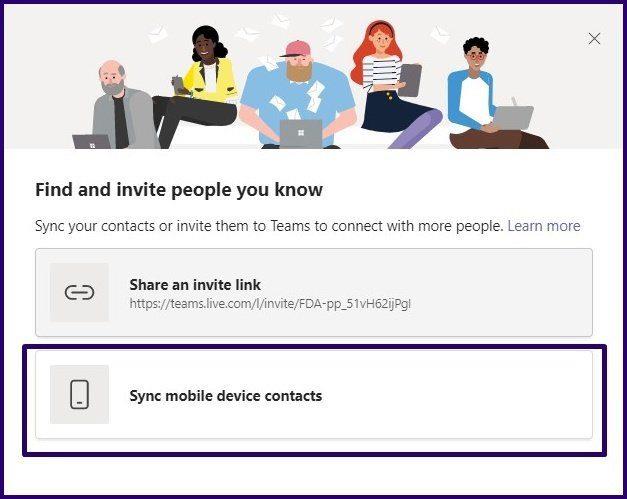
Étape 4 : Scannez le code QR sur le PC avec votre appareil mobile.
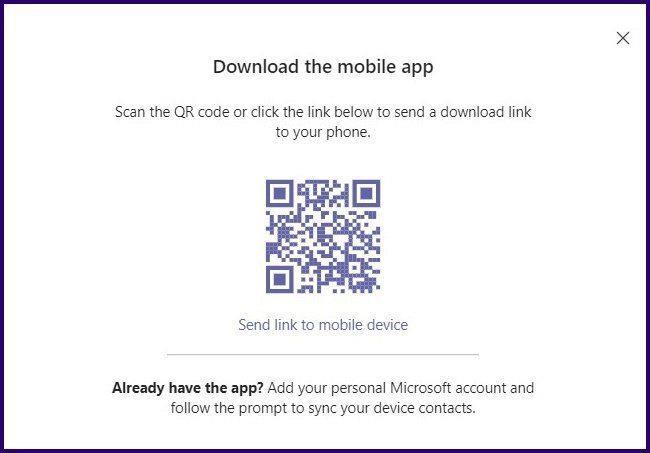
Étape 5 : Une fois l'application téléchargée sur votre téléphone, suivez l'invite pour synchroniser les contacts de votre appareil.
Ajouter un nouveau contact sur Teams via le chat
En recherchant l'adresse e-mail liée au compte personnel Microsoft Teams d'un utilisateur, vous pouvez également les ajouter. Voici comment cela fonctionne.
Étape 1 : Lancez Microsoft Teams.
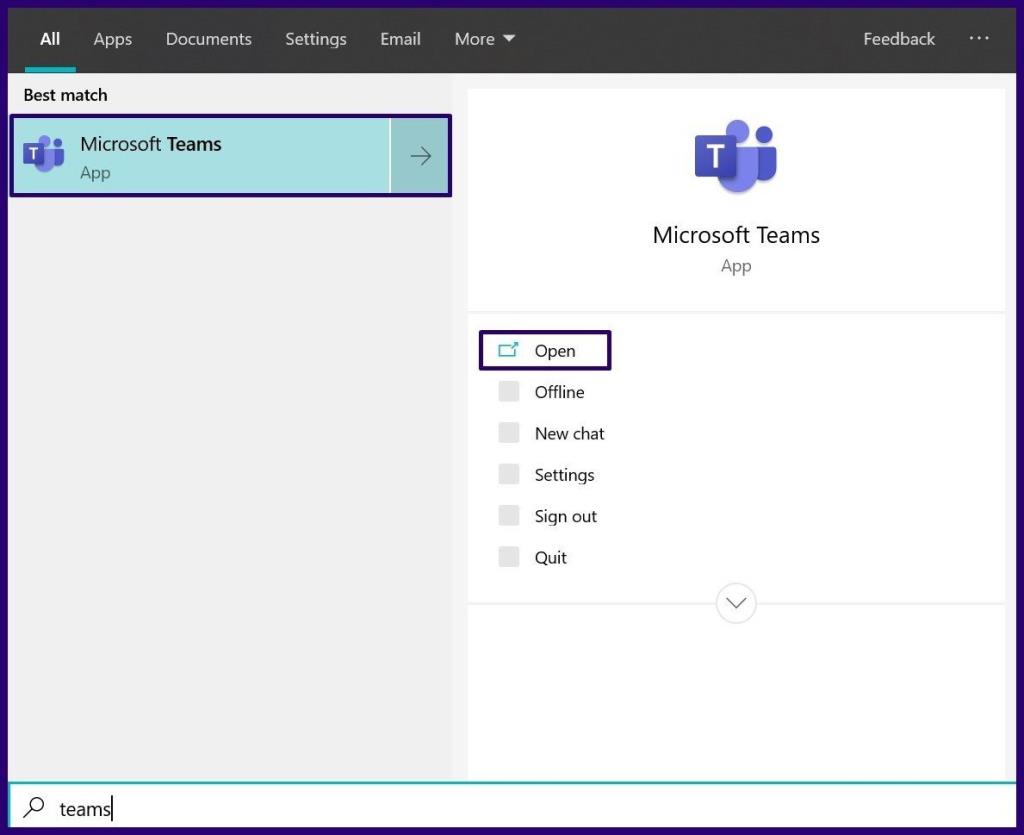
Étape 2 : En haut du volet gauche de la fenêtre de l'application, sélectionnez Nouveau chat et cela devrait lancer une nouvelle fenêtre de chat.
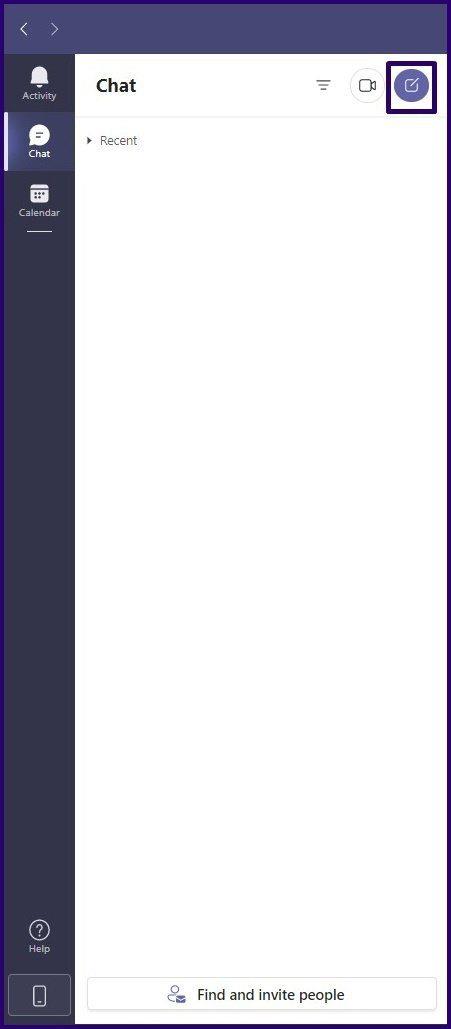
Étape 3 : En haut de la fenêtre dans le champ À, saisissez le nom, l'e-mail ou le numéro de téléphone lié au compte Microsoft Teams du contact souhaité.
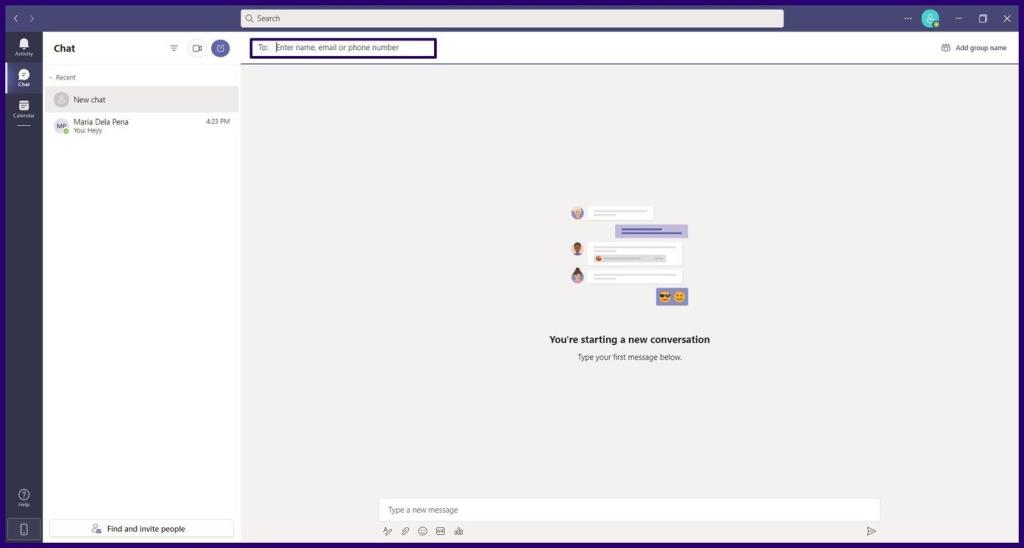
Une fois que le contact accepte votre demande de chat, il devrait être automatiquement ajouté à vos contacts.
Ajouter un nouveau contact sur Teams en partageant un lien
Une autre façon d'ajouter un contact sur Microsoft Teams consiste à partager un lien d'invitation. Le lien peut être envoyé par SMS, e-mail, plateformes de médias sociaux ou messagerie instantanée. Voici comment:
Étape 1 : Lancez Microsoft Teams.
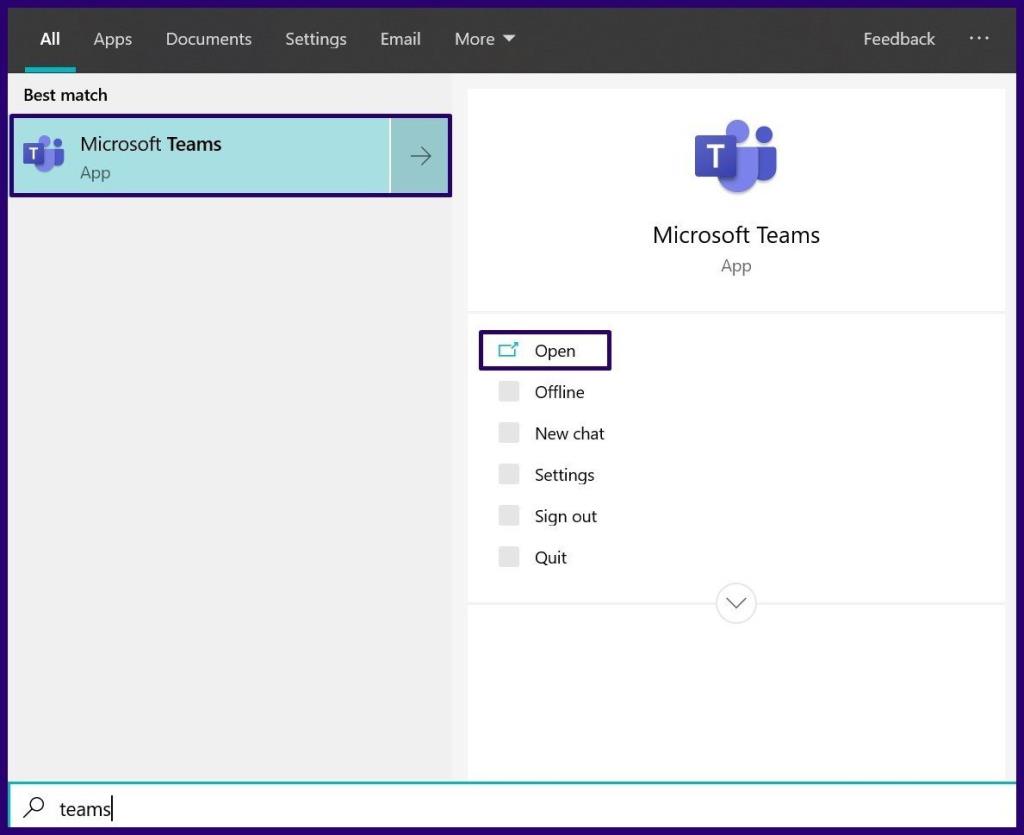
Étape 2 : En bas du volet de gauche, cliquez sur Rechercher et inviter des personnes.
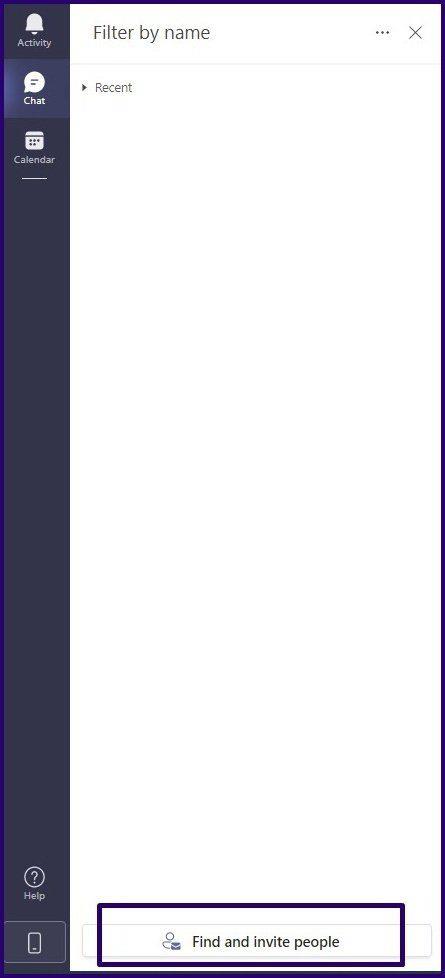
Étape 3 : Dans la nouvelle boîte de dialogue, cliquez sur Partager un lien d'invitation et cela copie le lien dans votre presse-papiers.
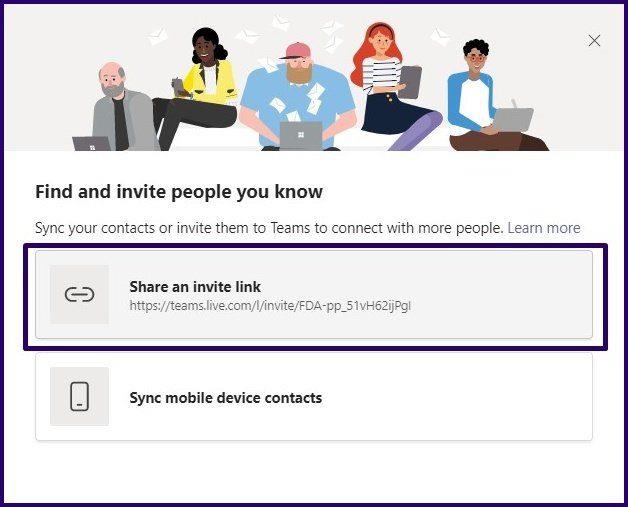
Étape 4 : Lancez une plate-forme préférée, par exemple, envoyez un e-mail et collez le lien pour le partager avec un contact. Une fois que le contact sélectionne le lien, il est automatiquement ajouté à votre carnet d'adresses.
Ajouter un nouveau contact pour un compte Microsoft Teams d'organisation
Si votre compte Microsoft Teams est lié à votre organisation ou école, vous pouvez ajouter des contacts à partir de votre répertoire en suivant les étapes ci-dessous :
Étape 1 : Lancez Microsoft Teams sur votre PC.
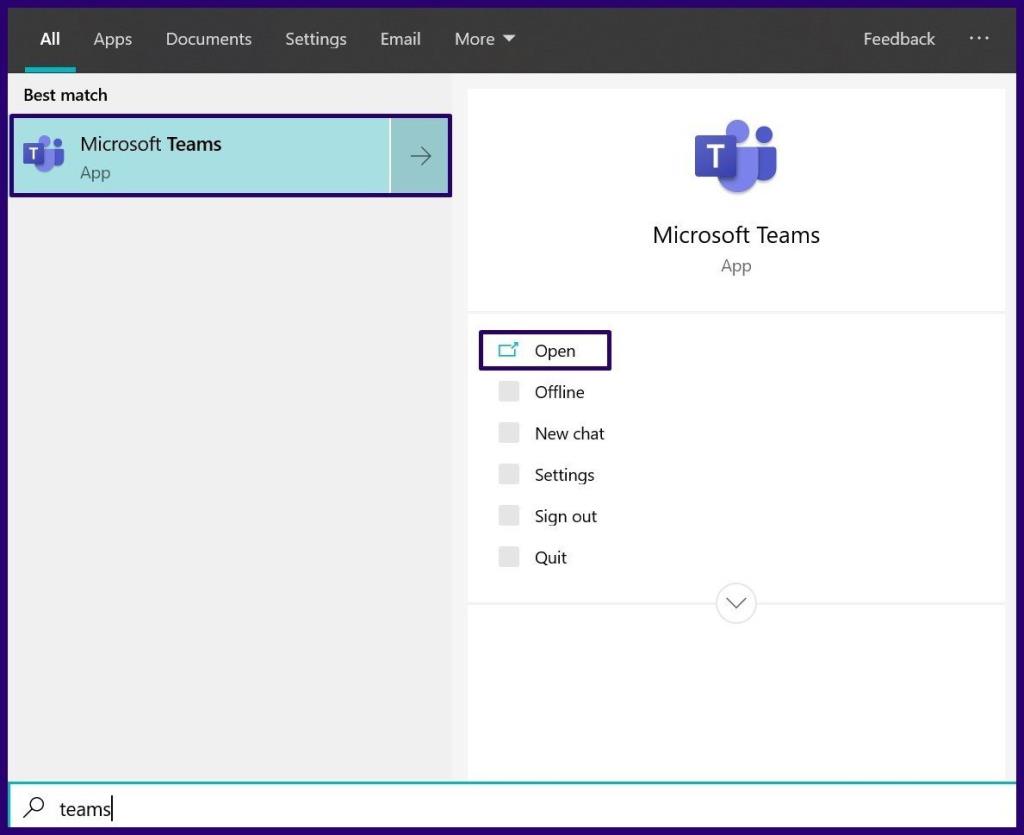
Étape 2 : Dans le volet de gauche, cliquez sur Appels.
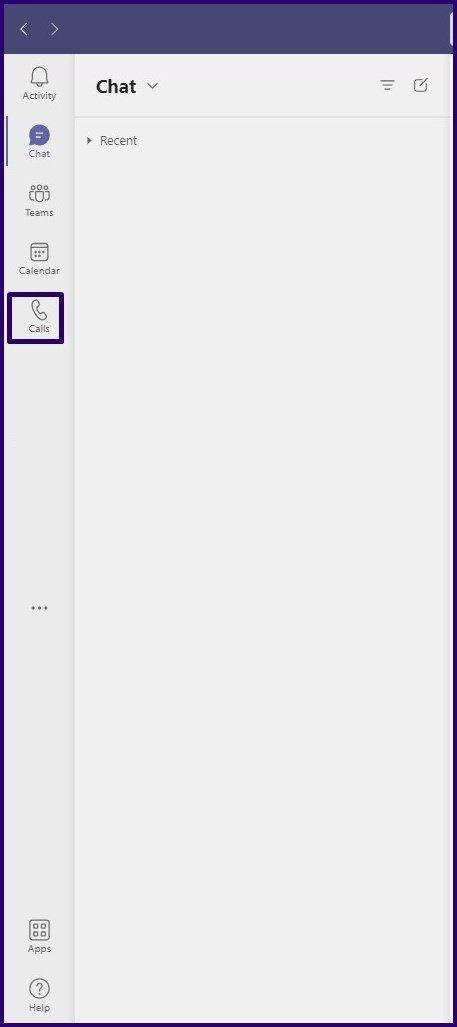
Étape 3 : Dans la nouvelle fenêtre, cliquez sur Contacts.
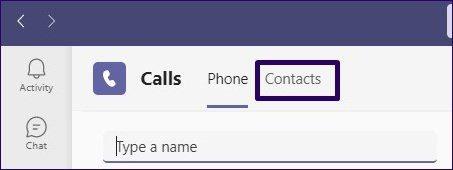
Étape 4 : Cliquez sur Ajouter un contact.

Étape 5 : Tapez le nom du contact que vous devez ajouter et Microsoft Teams le vérifiera dans le répertoire.
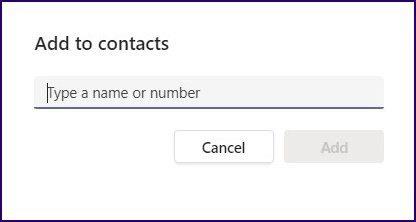
Étape 6 : Cliquez sur le bouton Ajouter.
Bloquer un contact sur Microsoft Teams
Vous pouvez ajouter un contact à votre carnet de contacts sur Microsoft Teams en utilisant n'importe quelle méthode mentionnée ci-dessus. De cette façon, vous pouvez toujours rester en contact avec les personnes de votre organisation, école ou université. Vous pouvez également bloquer l'un des contacts si vous ne souhaitez pas interagir avec eux.
Vous êtes confronté au problème du logiciel AMD Adrenalin qui ne fonctionne pas ou ne s
Pour corriger l
Apprenez à maîtriser le chat Zoom, une fonctionnalité essentielle pour les visioconférences, avec nos conseils et astuces.
Découvrez notre examen approfondi de l
Découvrez comment récupérer votre Instagram après avoir été désactivé en suivant nos étapes claires et simples.
Découvrez comment savoir qui a consulté votre profil Instagram avec nos solutions pratiques. Sauvegardez votre vie privée tout en restant informé !
Apprenez à créer des GIF animés facilement avec votre Galaxy S22. Découvrez les méthodes intégrées et des applications pratiques pour enrichir votre expérience.
Découvrez comment changer la devise dans Google Maps en quelques étapes simples pour mieux planifier vos finances durant votre voyage.
Microsoft Teams s
Vous obtenez l








